.
11/28/2009

1- Clique em Arquivo > New para criar um novo documento. Use o tamanho 1280px x 1024px.
2- Nas ferramentas selecione Rectangle Tool (U) e complete a página toda com o shape. Clique com o botão direito em cima da camada do shape e vá em Blending Options. Clique em Gradient Overlay e deixe as configurações como as imagens abaixo.
3- Clique com o botão direito em cima da camada do shape e vá em Rasterize Layer e logo após aperte Ctrl+E para unir as camadas.


5- Agora vamos criar o coração. Vá até as ferramentas e escolha Custom Shape Tool (U) e escolha um shape de coração. Clique e arraste pressionando o Shift para ficar um coração proporcional, mas não aperte Shift antes de clicar se não ele cria o shape dentro da camada anterior. Logo após clique com o botão direito do mouse na camada do shape e vá em Blending Options. Coloque os valores descritos nas imagens abaixo. Use para a cor do shape a cor #FF2F2F



6- Vá nas ferramentas e selecione Horizontal Type Tool (T). Escreva a palavra AM R sem o O pois entrará o coração no lugar. Dê uns espaços aonde ficaria o O para encaixar. Use a fonte que quiser, para este tutorial eu usei a Arial Black.

7- Crie uma nova layer e posicione acima do Background de forma que fique atrás do coração e do texto. Selecione a ferramenta Brush Tool (B), depois escolha os tipos de Brushes. Escolha um que tenha aparência de 'tinta jogada' ou 'sangue', eu usei o Glossy Blood que vocês encontrarão para download aqui. Após selecionar dê alguns cliques imitando um banho de tinta. use sua criatividade selecionando vários tipos e tamanhos deste brush e deixe a imagem parecida com a que aparece aqui embaixo.


8- Crie uma nova layer agora em cima de todas as outras e de uma clicada com o brush na ponta do coração para dar um charme.

9- Selecione a ferramenta Custom Shape tool (U) e pegue o shape de coração novamente. Agora faça coraçõezinhos pequenos em locais na imagem, segue o modelo abaixo.

10- Ainda com a mesma ferramenta escolha o "Line" para fazer umas linhas, eu usei 7px na configuração. Crie linhas no meio dos corações seguindo o topo da imagem fazendo parecer uns escorridos. Crie uns saindo do meio do texto também, mas não exagere nos coraçõezinhos.

11- Selecione todas as layers, clique com o botão direito e vá em Rasterize Layers, logo após aperte Ctrl+E até juntar todas as layers em uma só.

12- Selecione a ferramenta Lasso Tool (L) e faça um círculo com umas pontas dando um efeito de quebrado peçando o coração e o M. Aperte Ctrl+J para recortar e colar automaticamente. Clique com o botão direito em cima da layer criada e vá em Blending Options. Faça as configurações descritas abaixo e pronto. Ufa! Finalmente terminamos.

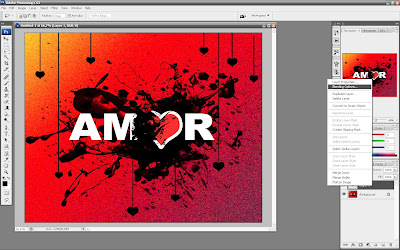

Resultado Final

Tutorial por Deyver Dias
Site Fonte: http://www.illustrateddesigns.com/articles/3102/1/Love-wallpaper-for-your-desktop/Page1.html
Assinar:
Postar comentários (Atom)









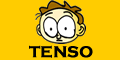











achei bom o seu tutorial mais, tenho duvida,
como que eu coloco o coração??? eu tenho o coração mais ele não fica preto ele fica transparente e quando eu pinto ele ele modifica tudo como que eu faço ??
o meu photoshop é portugues!!
Gostei muito (:
Nota 10000...
juro que nem sabia nada mais com esse tutorial aprendi muito..